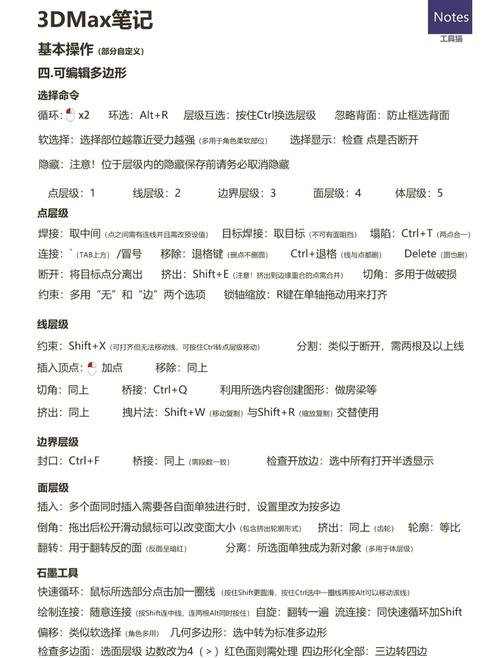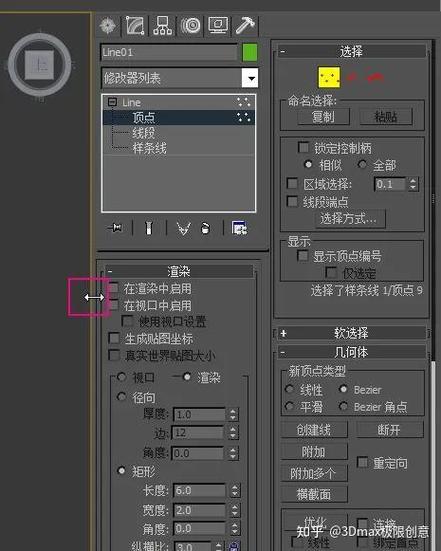本文概述:通过学习3DMax软件教程,用户可以掌握如何创建一个详细的相框模型。本文将会涵盖每一个步骤,从基本工具的使用到最终渲染效果,通过循序渐进的指导,让读者能够轻松完成整个过程。
要制作一个逼真的相框模型,首先需要启动3DMax软件并新建一个项目。选择创建面板里的盒子工具,在前视图中拖动鼠标绘制出相框的基本形状。使用参数调整对话框设置合适的长、宽和高,使其符合预期的尺寸。进一步细化相框模型,我们需要用到编辑多边形功能。右键点击相框对象,在弹出的菜单中选择“转换为”选项,再选择“可编辑多边形”。此时,相框模型已经可以进行更精细的编辑了。接下来,为了让相框看起来更加真实,我们需要在内侧创建一个挤出的部分。选择边级别,点击选择相框内部的窄边,然后点击挤出按钮。在弹出的对话框中输入适当的数值,使得内侧边缘向内缩进形成一个凹槽。
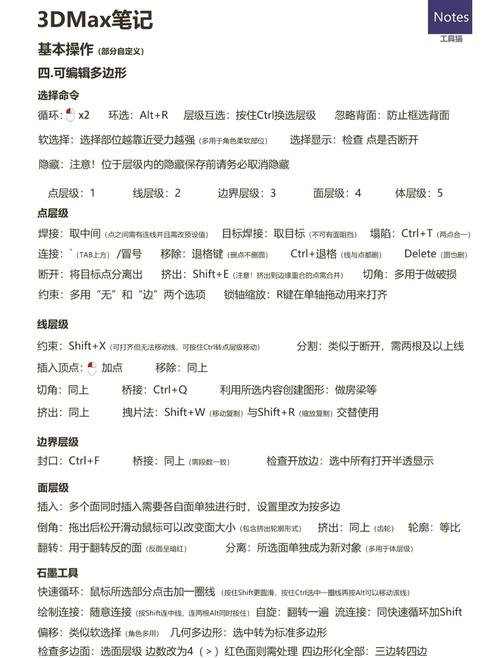
材质编辑
是一个非常关键的步骤。打开材质编辑器,可以看到多个材质球,每一个材质球都可以赋予不同的材料属性。选择一个材质球,点击“标准”按钮,在弹出的类型列表中选择“木材”材质。此时,你可以调整材质的颜色、纹理等参数,使之与实际中的木质相框相符。将编辑好的材质应用到相框上,可以通过将材质球拖拽至相框对象来实现。这样,相框就有了基本的外观效果。但是为了更加逼真,我们还可以添加一些细节,比如将表面的光滑度、反射率进行细微调整,这样可以使相框看起来更有质感。
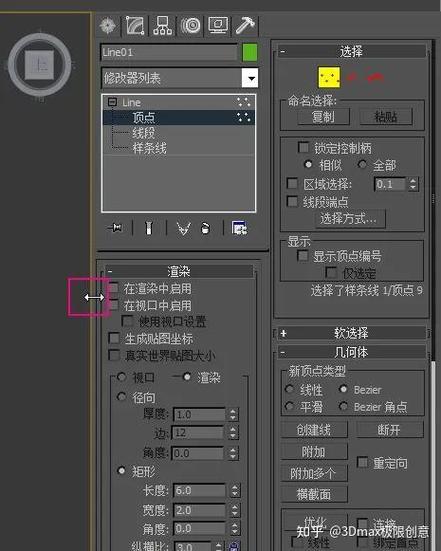
灯光和环境设置
也是重要的一环。在3DMax中,灯光是实现逼真效果的关键因素之一。点击创建面板上的灯光选项,可以选择不同类型的灯光,例如点光源、聚光灯和平行光源。在场景中合理布置几盏灯光,使相框的各个面和角落都有适当的照明。你可以通过调整灯光的位置、强度和颜色来获得最佳效果。
最终渲染
是展示相框模型的重要步骤。在主菜单中找到渲染设置按钮,进入渲染设置页面。在这里可以对输出尺寸、图像质量等进行设置。选择V-Ray渲染器,可以在细节和光影效果上得到更好的表现。在一切就绪之后,点击渲染按钮,等待系统生成最终的图像。此时,你可以导出这些图像用于展示或者进一步的后期处理。总而言之,3DMax软件通过其强大的建模工具和丰富的材质库,以及高效的渲染引擎,使得我们能够创建出高质量的相框模型。通过以上的步骤,即便是初学者也能快速掌握基础的制作方法,希望大家多加练习,不断提升自己的技术水平。
BIM技术是未来的趋势,学习、了解掌握更多BIM前言技术是大势所趋,欢迎更多BIMer加入BIM中文网大家庭(http://www.wanbim.com),一起共同探讨学习BIM技术,了解BIM应用!